

By アデラD.ルイ, Last updated: February 20, 2024
録音エクスペリエンスを向上させる準備はできていますか? 2024 年には、優れたツールがたくさんあります。この記事では、画面を簡単かつ効果的に録画するための、PC 用のさまざまなトップ録画ソフトウェアを調査します。
コンピューター上でビデオやオーディオを記録する最適な録画ソフトウェアを比較して選択するお手伝いをします。ここに12があります PC用の最高の録音ソフトウェア、それぞれの違いと利点を確認し、どちらが自分のニーズに最も適しているかを判断しましょう。
パート#1: PC用の推奨および最高の録画ソフトウェア – FoneDog Screen Recorderパート #2: PC に最適な録音ソフトウェアの基本仕様パート #3: PC 用の無料録音ソフトウェアのリストパート #4: PC 用の有料録画ソフトウェアのリスト要約
FoneDog スクリーンレコーダー と見なされます PC用の最高の録音ソフトウェア その機能とユーザーフレンドリーなデザインのおかげで。このプログラムは、画面、Web カメラ、システムサウンド、またはマイクを同時に記録できます。
無料ダウンロード
Windowsの場合
無料ダウンロード
通常のMacの場合
無料ダウンロード
M1、M2、M3の場合
FoneDog Screen Recorderのシンプルなデザインはユーザーエクスペリエンスを向上させ、PCで高品質の録画機能を探している人にとって理想的です。機能性、使いやすさともに抜群です。
1. FoneDog Screen Recorderをダウンロードして、WindowsまたはMacコンピュータにインストールします。これから行うインストール プロセスは簡単かつ迅速です。
2. 次に、ソフトウェアを起動してメインインターフェイスにアクセスします。さまざまな録画モードの中から選択します。 「画面のみ」.
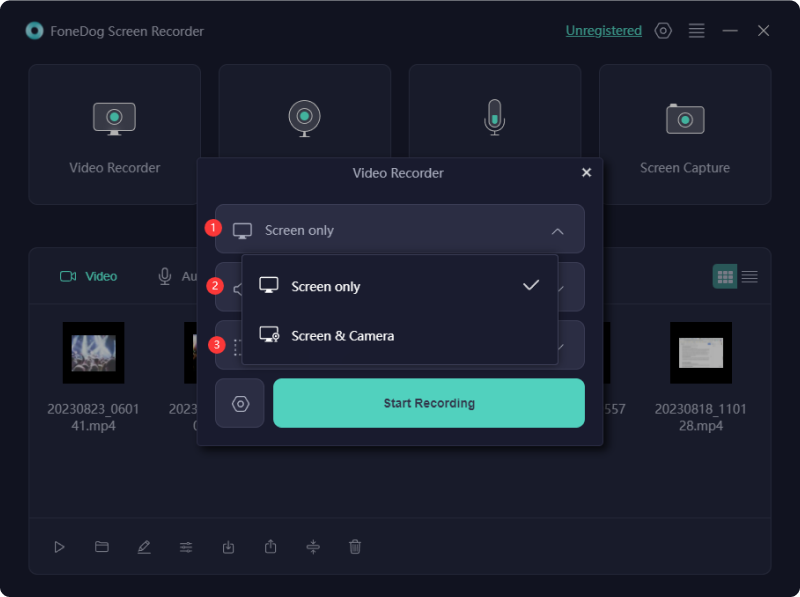
3. 選択するだけで音声を録音するかどうかを決定します 「システムサウンドとマイク」 同時システムとマイク音声録音用。

4。 クリック "録音を開始" をクリックして画面録画を開始します。記録中は、注釈ツールやその他のボタンを備えたフローティング ツールバーが表示されます。その後、注釈オプションの「編集」ボタンを使用することもできます。

5. 赤い停止ボタンを押すだけで録音を終了すると、ファイルがコンピュータに保存されます。
6. 一時停止するには、 "一時停止" もう一度クリックして再開します。 「再開」ボタンを押すと、以前の録音が消去され、新たに開始できます。
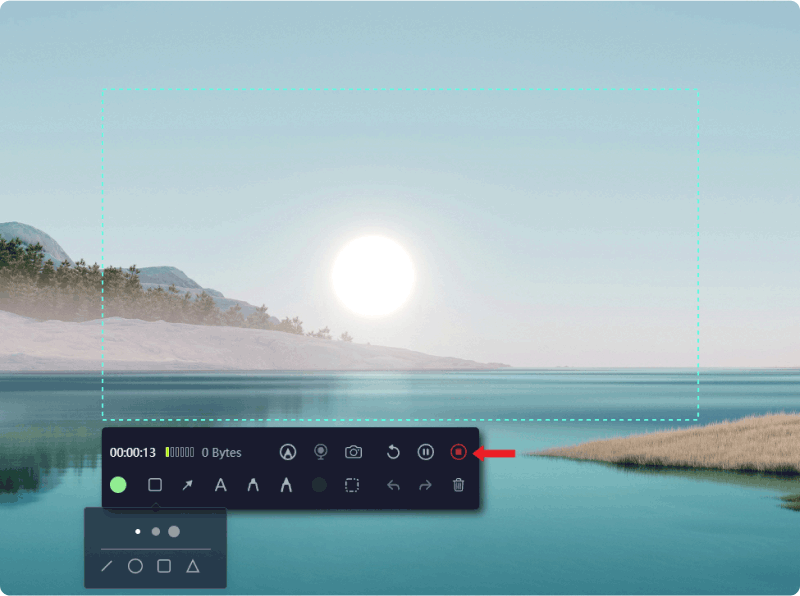
個人の好みは異なり、利用できる選択肢は完全に無料のものから数百ドルかかるものまで多岐にわたります。 PC 用の最高の録音ソフトウェアはどれも独自の機能を備えていますが、すべて重要な基準を満たしています。
さまざまなツールに投資したが満足のいく結果が得られなかった場合、または PC 用の最高の録画ソフトウェアに代わる予算に優しい代替手段を探している場合は、要件を満たすために多数の無料のスクリーン レコーダーを利用できます。ただし、一部のプロバイダーは、表向きは「無料」ソフトウェアをダウンロードした後、完全な機能のロックを解除するためにプレミアム バージョンの購入を促す場合があるため、注意してください。
Free Cam は、内蔵のオーディオおよびビデオ エディターを含む、画面をキャプチャするための直接かつ無料のオプションを提供します。このソフトウェアの UI は視覚的に魅力的で使いやすく、ユーザーはコンピュータ画面全体またはカスタマイズされたセグメントを録画できます。また、キャプチャ領域のサイズを簡単に変更することもできます。
Advantages:
短所:
Loom は PC 向けに調整された優れたツールであることが証明されており、ビデオ メッセージを迅速に作成できるため、チームのコミュニケーションが強化され、ワークフロー プロセスが合理化されます。 Loom にはいくつかの利点があります。
Advantages:
短所:
TinyTake を使用すると、ユーザーはコンピュータ画面内で画像やビデオを取得し、コメントを追加して、それらを迅速に共有できます。多面的なツールを求める人にとっては特に有益で、オンライン クラウドのスクリーン キャプチャや、すべてのマルチメディアを保存するための録画ビデオ ギャラリーなどが組み込まれています。
Advantages:
短所:
Ezvid は、その迅速なパフォーマンスによって強化され、効率的に明瞭さを実現します。このツールは時間を節約できるように調整されており、数分以内に画面録画や YouTube へのビデオの直接アップロードを迅速化します。そのため、素早く簡単に YouTube ビデオを作成したいゲーマーや映画愛好家の間で人気を博しています。
Advantages:
短所:
ShareX は、一部の有料機能に匹敵する広範な高度な機能を提供します。ただし、これは普遍的に適した解決策ではありません。豊富な高度な記録機能は平均的なユーザーを圧倒する可能性があるため、ShareX は主に開発者とパワー ユーザー向けにカスタマイズされています。
Advantages:
短所:
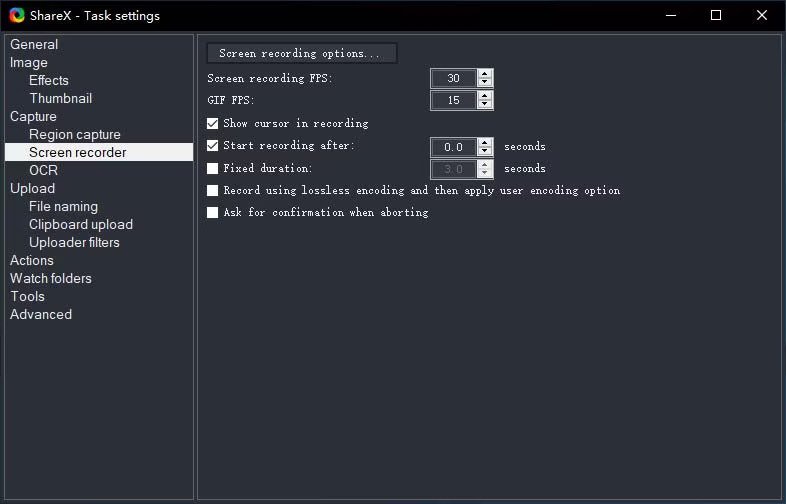
「Debut」は、さまざまな目的のビデオ作成や YouTube でのライブ ストリーミングを容易にする、代替の無料画面録画ソリューションを提供します。インターフェイスは型破りで時代遅れに見えるかもしれませんが、高度な録音機能を提供します。
Advantages:
短所:
オンライン領域では、豊富な画面録画アプリケーションが提供されており、無料のものから予算に優しいものまで、さまざまな選択肢が保証されています。それでも、一流のパフォーマンス、包括的な機能、専門的な技術サポートを求める人にとっては、PC 用の最高の録音ソフトウェアのロックを解除するための投資を検討することをお勧めします。
iSpring Suite は、簡単にナビゲートできるソリューションとして登場し、強化された注釈を備えた説明ビデオや、プレゼンター ビデオなどを備えた補完されたスクリーンキャストなど、ナレーションをフィーチャーしたスクリーンキャストの作成を容易にします。このツールは、ソフトウェアのチュートリアルを作成したい人向けに特に調整されています。
Advantages:
短所:
Filmora Scrn は信頼性の高いビデオ録画ソリューションとして際立っており、その優れたパフォーマンスにより特にゲーマーの間で支持されています。このソフトウェアは、Web カメラの映像を同時に記録しながら、最大 60 fps に達する速いペースでダイナミックなシーンをキャプチャすることに優れています。
Advantages:
短所:

FlashBack は、フルモーション テクノロジーを利用し、ユーザーフレンドリーなインターフェイスを提供する、包括的な画面キャプチャ ツールとして際立っています。このソフトウェアは、コンピュータ画面、Web カメラ、音声入力をキャプチャすることで、洗練されたビデオ録画の作成を容易にします。
Advantages:
短所:
Movavi のスクリーンレコーダー は、デスクトップ録画、オーディオ キャプチャ、優れた品質のビデオまたは GIF 形式で録画を保存する機能を提供し、画面をキャプチャするための使いやすいツールであることが証明されています。さらに、スクリーンショットのキャプチャが容易になり、編集オプションが提供されます。ユーザーは、最終的なビデオ ファイルを YouTube や Google ドライブなどのプラットフォームにシームレスにアップロードし、ソーシャル メディア チャネル全体でコンテンツを共有できます。
Advantages:
短所:

Camtasia は堅牢な画面録画ソフトウェアとして傑出しており、細心の注意を払う愛好家に高く評価されています。トップの PC スクリーンレコーダーとして知られており、アニメーション、ビデオ効果、オーバーレイの組み込みなど、驚くべき柔軟性を提供します。
Advantages:
短所:
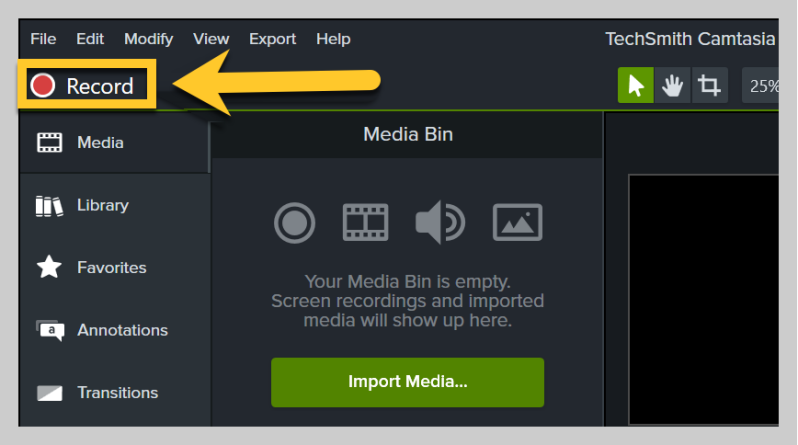
人々はまた読む完全ガイド 2024: Windows 11 で画面を録画する方法Mac で音声付きで画面録画する方法 [3 つの最良の方法]
まとめると、これらの知識があると、 PC用の最高の録音ソフトウェア さまざまな要件を満たす幅広いソリューションが可能になります。 FoneDog Screen Recorderは、その多機能機能、直感的なインターフェイス、および費用対効果の点で際立っています。最終的には特定の基準に基づいて決定され、各オプションはコンピュータ上で効果的かつプロフェッショナルな画面キャプチャを行うための明確な利点を提供します。
コメント
コメント
スクリーンレコーダー
ウェブカメラと音声で画面をキャプチャする強力な画面録画ソフトウェア。
人気記事
/
面白いDULL
/
SIMPLE難しい
ありがとうございました! ここにあなたの選択があります:
Excellent
評価: 4.8 / 5 (に基づく 85 評価数)